Как настроить «Окей, Google» за 1 минуту?
Всем привет. «Окей, Google» – фраза, с помощью которой активируется голосовой поиск на Android устройствах. Данная функция отвечает за поиск информации в интернете при помощи голосового ввода. Конкретнее – эта функция работает только в браузере Chrome.
При желании, ее можно перенастроить и использовать для других задач.
Например, данная фраза может запускать какое-то приложение или переводить надиктованный текст в письменный (транскрибация). По умолчанию она присутствует на всех смартфонах с ОС Android. Иногда бывает такое, что она отключена, тогда – как настроить «Окей Гугл»? Рассмотрим вариант решения такой проблемы.
Содержание
- Как включить окей гугл?
- Запросы
- Защита
- Что делать, если не сработало?
- Задать вопрос автору статьи
Как включить окей гугл?
youtube.com/embed/mWvjNMLLccU?feature=oembed» frameborder=»0″ allow=»accelerometer; autoplay; encrypted-media; gyroscope; picture-in-picture» allowfullscreen=»»>Проверим, работает ли у нас голосовой помощник. Изначально понадобится Google. Скачать его можно из Play Market. Если браузер установлен, то проверьте на наличие обновлений – это важно. Чтобы это посмотреть заходим в «Настройки» – «О телефоне». После установки потребуется авторизация в приложении. Она может пройти автоматически, если на устройстве есть Google-аккаунт.
Следом нужно скачать и остановить «Google Now» – данное приложение и есть знаменитый «Окей, Гугл», оно помогает очищать голос от помех. Теперь остается следовать инструкции и вопрос – как настроить голосовой помощник, будет решен.
Сверху, рядом с поисковой строкой, должен быть значок микрофона. Нажимаем на нее и произносим: «Окей, Гугл». Если сработало, то значит Google у вас активирован заранее и все будет работать. А тем, у кого не работает «ОГ», инструкция:
- Заходим в меню.
 Оно находится в выезжающем списке «Еще».
Оно находится в выезжающем списке «Еще».
- Теперь проследуем в «Настройки».
- Раздел «Голосовой ввод» или «Голосовой поиск» это то, что нам нужно.
- Настраиваем «Ок Google» так как вам удобно.
Для того, чтобы активировать управление голосом не только в браузере, а по всему смартфону, нужно зайти в «Voice Match» (голосовой ввод) и в появившемся окне активировать помощника. С этого момента вам доступен Google-Ассистент.
Для того, чтобы начать пользоваться установленными функциями, достаточно сказать: «Окей, гугл». Ассистент может: работать по всему смартфону и использовать поиск от крупнейшего поисковика в мире, находить, сортировать, открывать программы или игры. При необходимости он может позвонить кому-то из списка контактов, поставить будильник, создать заметку и еще много других действий.
Запросы
Если вы зададите вопрос о том, как выглядит что-то конкретное, то он выдаст изображения по этому запросу.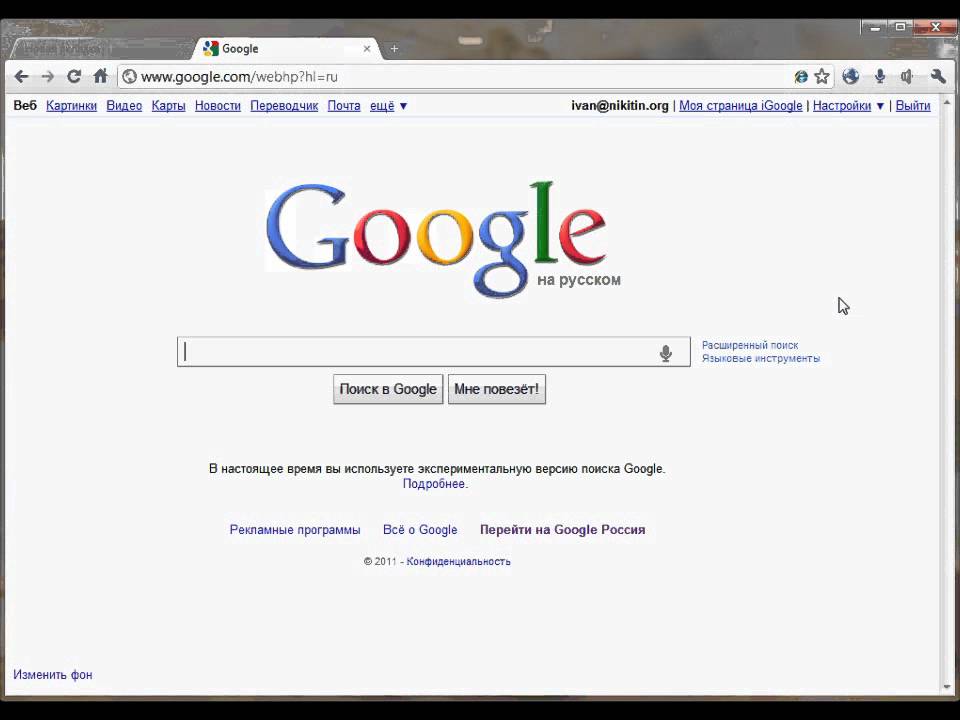 Если вы спросите про конкретное учреждение, то ассистент начнет искать его на карте и, скорее всего, пришлёт геолокацию.
Если вы спросите про конкретное учреждение, то ассистент начнет искать его на карте и, скорее всего, пришлёт геолокацию.
Это работает как обычная поисковая система только более удобная и работающая при помощи голоса.
Защита
Можно использовать запись своего голоса для разблокировки смартфона. Это удобно так как не приходится делать лишних жестов руками. Кроме этого, Гугл хранит историю браузера и поиска пользователей. Стоит присмотреться к почте GMail – она очень проста и удобна.
Одно из преимуществ «Окей, Гугл» – это то, что он работает быстро, не подвисает даже на старых моделях и имеет множество полезностей. Присутствует список (история) использованных команд – можно использовать любую и не приходится ничего запоминать.
Голосовой поиск и ваши данные будут иметь лучшую работоспособность, если включена опция сохранения. То есть, история команд делает дальнейшую работу с приложением намного удобнее.
Присутствует сохранение.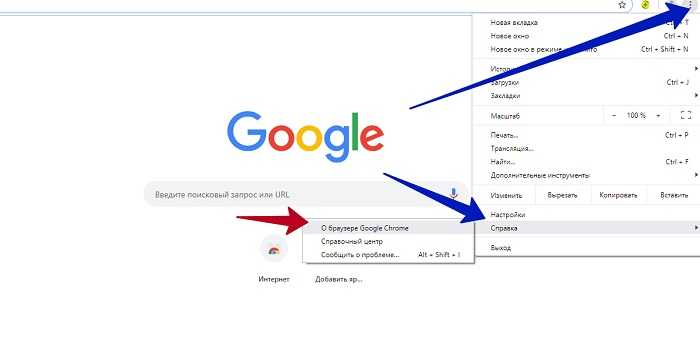 Оно позволяет закрепить следующие действия:
Оно позволяет закрепить следующие действия:
- Ассистент распознает голос, запоминает тембр, звуки и так далее.
- Выделяет и сохраняет отличия (картавость, шепелявость и так далее).
- Распознает их, сохраняет голос, запоминает особенности произношения.
- Ассистент запоминает каждый произнесенный вариант запроса. Старайтесь произносить максимально четко и собранно.
- Гугл отсылает отчеты и работает над более точным механизмом распознавания речи.
Что делать, если не сработало?
Такая проблема может возникать из-за оболочек брендов (MIUI, например). В таком случае, можно временно отключить ее и запустить голосовой помощник, после чего вернуть все как было. Также следует проверить версию Хрома и обновить при необходимости – возможно она устарела.
Как отключить Google Ассистент: инструкция
. Что делать, если надоело общаться с голосовым помощникомОбновлено 28 сентября 2022, 06:57
Shutterstock
Если нет времени читать
Чтобы отключить Google Ассистент, откройте приложение Google, коснитесь значка профиля, перейдите в «Настройки» > «Google Assistant» > «Основные» и сдвиньте кнопку напротив Google Assistant.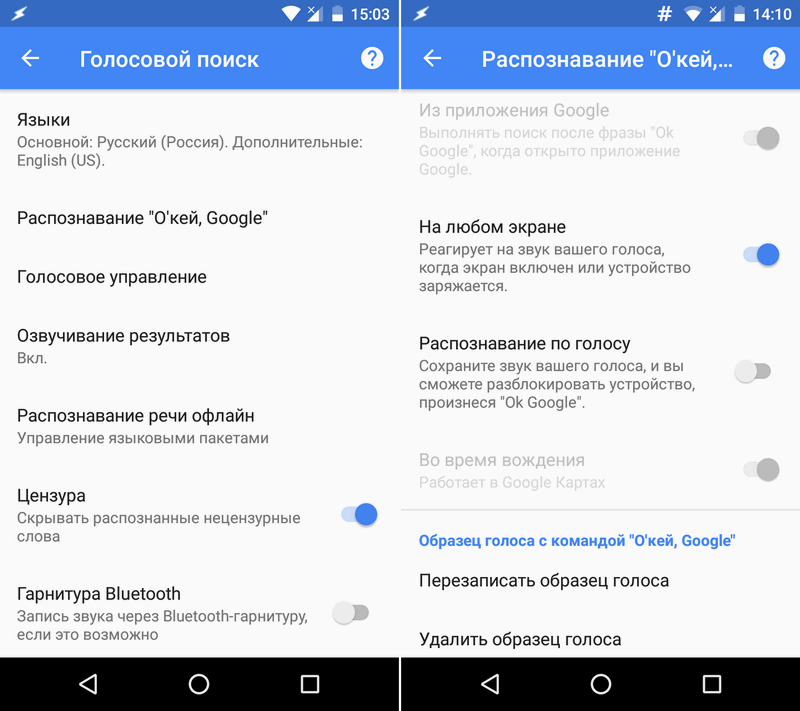
К Google Ассистенту можно обратиться за помощью или информацией. Например, узнать погоду, время, включить музыку и просто задать любой вопрос. [1] Иногда все это не нужно. РБК Life выяснил, как отключить Google Ассистент или настроить его так, чтобы он не мешал.
Зачем отключать Google Ассистент
- Освободить память телефона. На Android 5.0 Ассистент требует 1 ГБ памяти. На ОС Android 6.0 или более поздних версиях — не менее 1,5 ГБ. [2]
- Сэкономить энергию. Службы Google могут быстро расходовать заряд. Чтобы убедиться в этом, проверьте, какие приложения расходуют энергию батареи. На большинстве устройств это можно сделать через Настройки > «Батарея» > «Статистика».
- Для безопасности. Google Ассистент собирает данные и «учится» у ваших приложений. Если вы не хотите делиться данными с корпорацией Google, стоит его отключить.
Как отключить Google Ассистент на Android
Самый быстрый способ — обратиться за помощью к настройкам телефона.
Шаг 1. Перейдите в приложение «Настройки».
Процесс отключения Google Ассистента на Huawei.
Шаг 2. Введите в строке поиска фразу «Общие настройки».
Процесс отключения Google Ассистента на Huawei
Шаг 3. В результатах поиска выберите пункт меню «Общие настройки».
Процесс отключения Google Ассистента на Huawei
Шаг 4. Напротив Google Ассистент передвиньте кнопку в неактивное положение.
Процесс отключения Google Ассистента на Huawei
Если ваш телефон не справился с поиском, попробуйте стандартный метод отключения. Этот же способ действует и для телефонов на iOS.
Шаг 1. Откройте приложение Google
Чтобы быстро включить Google Ассистент, повторите любую из двух инструкций до последнего шага. Затем напротив надписи Google Ассистент активируйте кнопку.
Как отключить голосовые команды Google Ассистента
Если вам не нужны только голосовые команды (те, которые срабатывают на «Окей, Google»), можно удалить их, тогда отключать Ассистент необязательно. В этом случае вам по-прежнему будут доступны голосовые команды в строке поиска, надиктовывание заметок и другие стандартные функции Google Ассистента.
В этом случае вам по-прежнему будут доступны голосовые команды в строке поиска, надиктовывание заметок и другие стандартные функции Google Ассистента.
Шаг 1. Перейдите в приложение «Настройки» на телефоне.
Как отключить голосовые команды на Huawei
Шаг 2. Введите слово «Голос» в строке поиска.
Как отключить голосовые команды на Huawei
Шаг 3. В результатах поиска выберите Voice match или Ок Google.
Как отключить голосовые команды на Huawei.
Шаг 4. Отключите Ок Google.
Как отключить голосовые команды на Huawei.
Есть второй способ отключить Ассистент — через Google.
Шаг 1. Откройте приложение Google
Как настроить Google Ассистент
Если вас не устраивают конкретные настройки Ассистента, их всегда можно изменить, для этого необязательно удалять приложение.
Как изменить голос Google Ассистента
- Откройте на телефоне приложение «Настройки».
- Введите в поисковой строке слово «Ассистент».

- Нажмите «Голос Ассистента».
- Выберите понравившийся вам голос.
Можно выбрать голос озвучивания результатов из предложенных вариантов.
Как запретить Google Ассистенту доступ к приложениям
Если вы беспокоитесь за свою безопасность, можно настроить Ассистента так, чтобы он не отслеживал данные в определенных приложениях.
Шаг 1. Зайдите через Google > Google Ассистент (как это сделать, см. инструкцию выше).
Шаг 2. Далее перейдите в «Ваши приложения». Обычно этот результат находится на втором-третьем экране, поэтому придется немного полистать ленту.
Шаг 3. Теперь выбирайте приложение, которое вы хотите настроить. Можете запретить Ассистенту учиться у приложения и передавать запросы.
Поделиться
Материалы к статье
Авторы
Теги
Олеся Роженцова
Вас может заинтересовать
Как оптимизировать локальный голосовой поиск в Alexa, Siri, Google и Cortana
Посмотреть видеозапись этого сеанса
Пожалуйста, войдите или присоединитесь к Local Marketing Institute БЕСПЛАТНО
Присоединяйтесь Логин
Популярность местного голосового поиска быстро растет… и каждый местный бизнес должен оптимизировать себя, чтобы клиенты могли найти их с помощью Apple Siri, Amazon Alexa, Google Assistant и Microsoft Cortana.
Вот основные шаги по оптимизации местного бизнеса для голосового поиска:
Понимание местной экосистемы голосового поиска.
Люди используют самые разные устройства, и Google, Apple, Siri и Cortana имеют относительно равные доли рынка голосового поиска.
Узнайте о трех типах местного голосового поиска.
Вы можете оптимизировать местный бизнес для запросов голосового поиска, брендов и знаний.
Подайте заявку и оптимизируйте свой список Google My Business.
Google My Business обеспечивает доступ ко всем местным бизнес-результатам в Google Assistant.
Заявите права и оптимизируйте свой бизнес-листинг на Apple Maps.
В Apple Siri результаты поиска местных предприятий основаны на Apple Maps Connect.
Подать заявку и оптимизировать свой бизнес-лист Bing Places.
Bing Places обеспечивает результаты локального поиска для Microsoft Cortana.
Заявите права и оптимизируйте свой бизнес-лист Yelp.
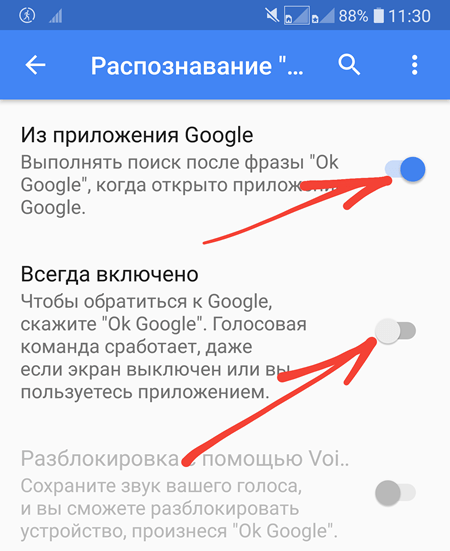
Amazon Alexa получает результаты локального поиска от Yelp. Yelp также предоставляет фотографии и обзоры Apple Maps и Bing Places.
Зачем оптимизировать для локального голосового поиска?
Использование голосового поиска продолжает расти не только с распространением интеллектуальных динамиков, но и на телефонах, компьютерах и других устройствах. И люди используют голосовых помощников не только для общих вопросов и задач, но и для поиска местных предприятий.
Опрос BrightLocal, проведенный в 2018 году, показал очень поучительные результаты:
- 50% людей использовали голосовой поиск, чтобы найти местную компанию за последний год.
- 74% пользователей голосового поиска искали местный деловой еженедельник.
- 46% пользователей голосового поиска ежедневно искали местную компанию.
Это было почти два года назад, и с тех пор голосовой поиск продолжает развиваться. Суть в том, что люди используют голосовых помощников для поиска местных предприятий.
Доля рынка голосовых помощников
Существует четыре основных голосовых помощника: Apple, Siri, Google Assistant, Microsoft Cortana и Amazon Alexa. Есть еще Samsung Bixby и еще несколько помощников, но у них почти нет доли рынка.
Большинство людей считают, что Amazon Alexa доминирует в голосовом поиске. Действительно, по данным Consumer Intelligence Research Partners (CIRP), Amazon занимает 70% рынка домашних динамиков, Google Home — 25%, а Apple — 5%. Однако это только для домашних колонок.
Мобильные телефоны доминируют в голосовом поиске, и их доля на рынке значительно меняется, если учесть все голосовые устройства. Исследование Microsoft, проведенное в 2019 году, показывает, что Google Assistant и Apple Siri делят наибольшую долю рынка голосовых помощников — по 36% каждый. Amazon Alexa на самом деле занимает третье место с 25%, а Microsoft Cortana — 19%.%.
Доля рынка голосовых помощников Согласно тому же исследованию BrightLocal, при поиске местных предприятий самыми популярными устройствами для голосового поиска являются смартфоны, затем десктопы/ноутбуки и планшеты.
Три типа локального голосового поиска.
«Найти сантехника в Форт-Коллинзе»
«Забронируйте столик в ресторане Hearth»
При поиске открытия люди ищут типы местных предприятий. Прямой поиск — это когда люди запрашивают информацию о конкретном местном бизнесе. Поиск знаний может не иметь намерений для местного бизнеса, но местный бизнес может создать информацию, которая ответит на вопрос.
Хотя поисковые запросы важны для поиска новых клиентов, прямой поиск часто может быть более важным, поскольку эти клиенты хотят взаимодействовать или иметь с вами дело прямо сейчас. Поиск знаний немного сложнее зафиксировать, но он может привести к тому, что клиенты обратятся к вам за вашим опытом в определенной области.
Поиск знаний немного сложнее зафиксировать, но он может привести к тому, что клиенты обратятся к вам за вашим опытом в определенной области.
Экосистема голосового поиска
Рассматривая локальную экосистему голосового поиска, сначала начните с устройств вывода. Очевидно, что люди используют голосовой поиск на телефонах и умных колонках. Но использование голосового поиска растет на планшетах, ноутбуках и настольных компьютерах, а также на игровых консолях.
Вы также видите, как голосовые помощники встраиваются непосредственно в другие устройства, такие как смарт-телевизоры, бытовая техника, часы. Google Assistant, Amazon Alexa и Apple Siri даже внедряются в новые автомобили.
Оптимизация для Apple Siri
Доля Apple Siri на рынке голосового поиска составляет 36%. Он получает свои локальные бизнес-данные от Apple Maps Connect, который поддерживает не только локальные бизнес-данные для Siri, но и для Apple Maps. Вы можете следовать нашему руководству, чтобы запросить и оптимизировать свой список Apple Maps. Но основной процесс заключается в том, чтобы зайти в Apple Maps Connect, войти в систему с помощью Apple ID, затем заявить о своей компании и оптимизировать свою информацию.
Но основной процесс заключается в том, чтобы зайти в Apple Maps Connect, войти в систему с помощью Apple ID, затем заявить о своей компании и оптимизировать свою информацию.
Обратите внимание, что в Apple Maps Connect нет отзывов или фотографий. Это связано с тем, что Apple получает обзоры и фотографии в основном из Yelp, а также из нескольких других мест, в зависимости от категории. Итак, чтобы наилучшим образом оптимизировать свой бизнес для Apple Siri… и Apple Maps… важно, чтобы вы также утверждали и оптимизировали свой бизнес-лист Yelp.
Оптимизация для Google Assistant
Google Assistant также занимает 36% рынка голосовых услуг. Это самая простая экосистема голосового поиска, потому что, будучи продуктом Google, она получает все свои локальные бизнес-данные из Google My Business, включая отзывы и фотографии.
Оптимизация для Google Assistant ничем не отличается от оптимизации для Google Search или Google Maps. Оптимизация листинга Google My Business требует слишком многого, чтобы вдаваться в нее, но вы можете прочитать наш контрольный список оптимизации Google My Business или посмотреть наш сеанс рабочего времени, посвященный факторам ранжирования Google My Business.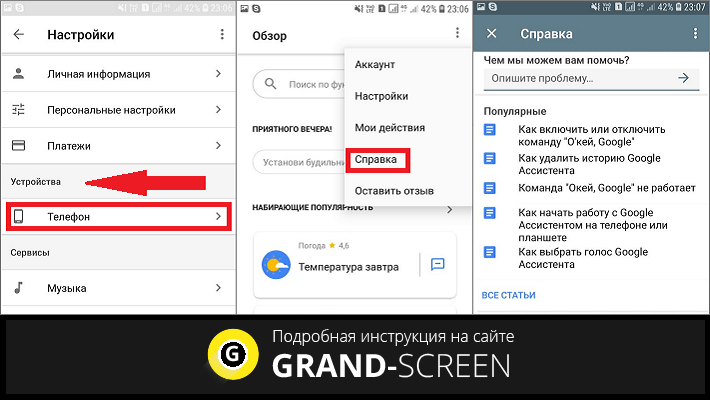
В итоге, если вы оптимизируете свой бизнес, чтобы хорошо отображаться в поиске Google или на Картах Google, вы будете хорошо оптимизированы, чтобы отображаться в голосовом поиске в Google Assistant.
Оптимизация для Amazon Alexa
Alexa доминирует на рынке интеллектуальных динамиков с долей рынка 70%. Тем не менее, если учитывать все устройства (телефоны, компьютеры, игровые приставки и т. д.), общая доля рынка голосового поиска составляет всего 25%.
Alexa получает данные о местных компаниях, фотографии и отзывы из двух основных источников. Yelp предоставляет большую часть местной бизнес-информации, фотографий и обзоров для локального поиска Alexa. А в середине 2018 года Yext начал отправлять списки компаний непосредственно в Alexa.
Если вы уже являетесь клиентом Yext, информация о вашем бизнесе будет передана непосредственно в Alexa, и вам больше ничего не нужно делать. Если вы не являетесь клиентом Yext, просто убедитесь, что ваш бизнес-лист Yelp заявлен и оптимизирован, и Alexa будет использовать это.
Кроме того, имейте в виду… недобросовестные компании звонят местным предприятиям, предупреждая, что их нельзя будет найти в Alexa, если они не купят специальный листинг. Это мошенничество, пытающееся продать вам листинг Yext под ложным предлогом. Вот реальный звонок, который мы получили по этому поводу.
Мы перезвонили в эту компанию и в конце концов узнали, что они пытались продать нам годовую подписку Yext. Они знали, что нам это не нужно, и после очень долгого обсуждения признали, что, если бы мы не купили Yext, нас все равно можно было бы найти на Alexa благодаря нашему списку Yelp.
Оптимизация для Microsoft Cortana
Наконец, есть Microsoft Cortana, доля рынка которой на удивление приближается к 20%. Поскольку он встроен в Microsoft Windows, Xbox и Microsoft Office, каждый пятый голосовой поиск выполняется с помощью Cortana.
Cortana получает общую деловую информацию от Bing Places. Хотя Bing практически не имеет доли рынка мобильных устройств, он по-прежнему имеет значительную долю рынка веб-поиска для настольных компьютеров. И с 20% долей рынка голосового поиска определенно стоит заявить о себе и оптимизировать свой список Bing Places.
И с 20% долей рынка голосового поиска определенно стоит заявить о себе и оптимизировать свой список Bing Places.
Как и в случае с Siri и Alexa, Microsoft Cortana получает большую часть отзывов и фотографий местных компаний от Yelp. Иногда вы будете видеть обзоры и изображения с TripAdvisor в определенных бизнес-категориях, но большинство из них будет получено от Yelp.
Запросите и оптимизируйте свой листинг Yelp
Как вы видели выше… и независимо от того, нравится вам Yelp или нет… ваш листинг Yelp имеет решающее значение для оптимизации локального голосового поиска. Yelp синдицирует изображения и обзоры в Apple Maps, на которых работает Apple Siri, и Bing Maps, на которых работает Microsoft Cortana. И он объединяет бизнес-данные, изображения и обзоры в Amazon Alexa.
Вы хотите заявить о себе и максимально оптимизировать свой листинг Yelp. Убедитесь, что информация о вашей компании является полной и точной. Загрузите хороший набор фотографий для вашего бизнеса.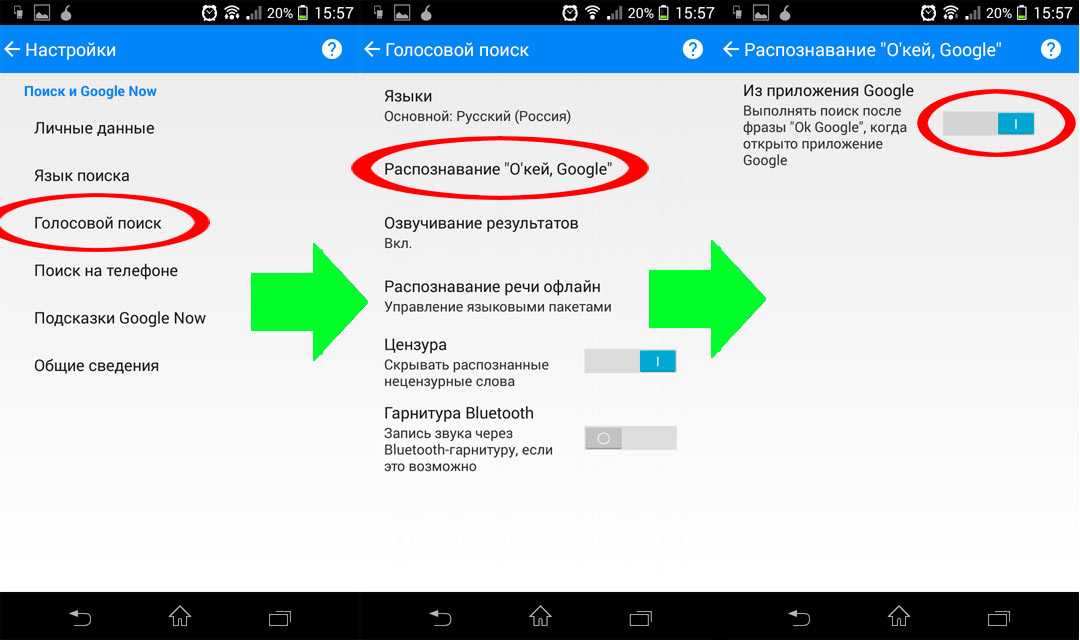
В Yelp есть один вариант рекламы, который вы также можете рассмотреть: обновление страницы «редактирование слайд-шоу». По умолчанию Yelp выбирает основную фотографию для вашего объявления. Например, я видел питьевой фонтанчик в качестве основного изображения юридической конторы. Но обновление страницы слайд-шоу позволяет вам контролировать порядок ваших фотографий, включая основное изображение, связанное с вашим бизнесом.
Стоит 365 долларов в год, но позволяет указать основное изображение, которое появляется не только в Yelp, но и в Apple Maps, Bing Maps и в результатах голосового помощника для Apple Siri, Amazon Alexa и Microsoft Cortana на телефонах и устройствах, которые не чистый звук.
Теперь вы оптимизированы для локального голосового поиска
После того, как вы заявили и оптимизировали свой бизнес-листинг в Google My Business, Apple Maps Connect, Bing Places и Yelp, у вас появится все необходимое для того, чтобы появляться как в поиске, так и в прямые/брендовые локальные голосовые поисковые запросы.
Нам еще нужно поговорить об оптимизированных для поиска знаний запросах… например. Позиция 0… но об этом будет отдельная статья.
Есть вопросы, дополнения или комментарии по локальному голосовому поиску? Пожалуйста, дайте мне знать в разделе комментариев ниже.
Это не намного ленивее, чем это
Главная — Блог — Новые команды для голосового поиска Google: это не намного ленивее, чем это
Голосовой поиск Google — потому что у кого есть время печатать в эти дни? У всех у нас есть дела поважнее, например, просмотр сериала «Во все тяжкие» или разглядывание фотографий младенцев, пытающихся поднимать тяжести. Упражнения для пальцев были последним остатком физической активности для офисных дронов, а это значит, что до этого будущего осталось всего несколько десятилетий:
Спасибо, Google!
Мы могли бы спорить о том, какой вклад Google внесла в эпидемию ожирения, улучшая нашу технологическую жизнь, но, честно говоря, Google Voice Search — довольно изящный ход Google.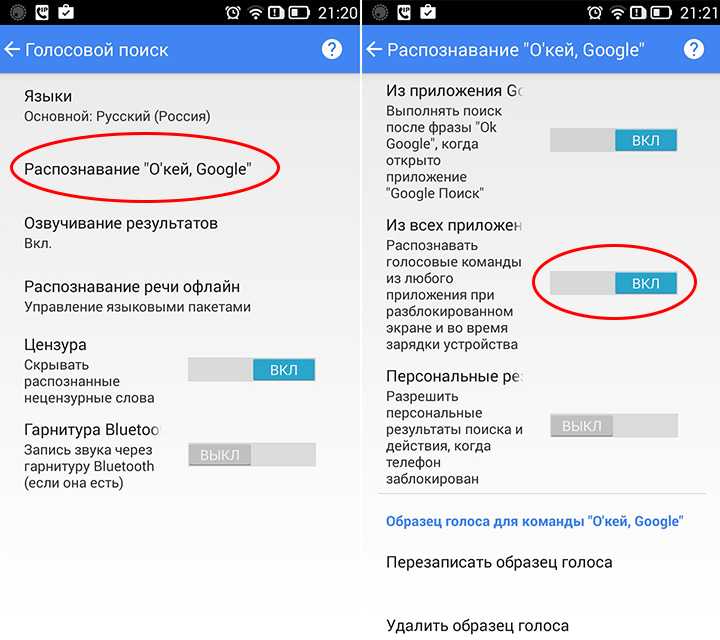 Google продолжает развивать свое развитие, делая нашу онлайн-активность еще более простой.
Google продолжает развивать свое развитие, делая нашу онлайн-активность еще более простой.
В прошлом месяце Google провел некоторые обновления голосового поиска Google, позволив поиску Google подключаться к другим вашим учетным записям Google для предоставления пользователям личной информации. В этом посте мы более подробно расскажем об этом новом обновлении и о том, что мы можем ожидать в отношении будущего голосового поиска.
Что такое голосовой поиск Google? Я знаю, это кажется очевидным, но…Хотя определение того, что такое голосовой поиск Google, кажется совершенно бесполезным, это необходимо, учитывая множество проектов Google и перекрывающиеся имена. В основном нам нужно отличать Google Voice Search от Google Voice. Google Voice — это служба голосовой почты, тогда как Google Voice Search позволяет пользователям вводить поисковые запросы и мобильные команды с помощью речи. Я точно знаю? Успокойся Гугл.
Как использовать голосовой поиск Google: новые команды голосового поиска Google Голосовой поиск Google в первую очередь предназначен для мобильных пользователей, поскольку голосовая функция упрощает поиск в Google без использования громоздких сенсорных панелей или QWERTY-клавиатуры.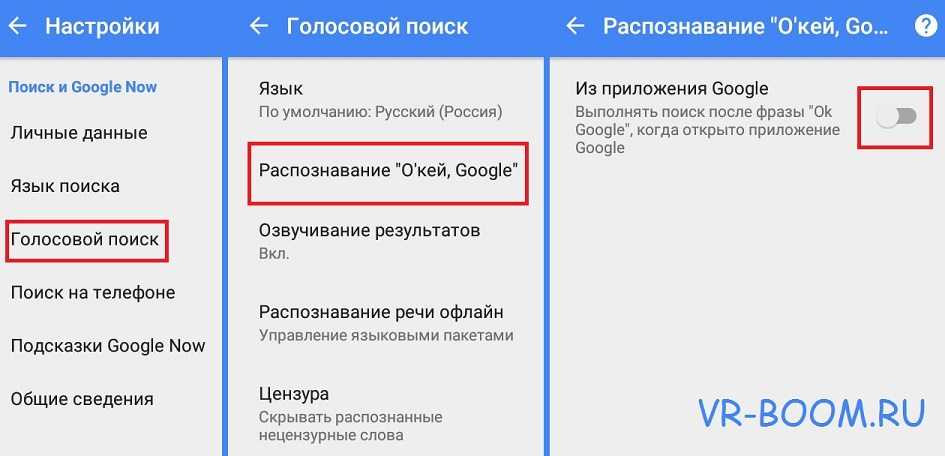
Изображение взято из Google Search Insights
До недавнего времени голосовой поиск Google предназначался в первую очередь для ввода поисковых запросов, но с августа 2013 года голосовой поиск Google можно использовать для более сложных команд, связанных с личными данными. Некоторые способы воспользоваться преимуществами новых команд голосового поиска Google включают в себя:
- Рейсы: Спросите у Google: «Мой рейс вовремя?» и вы будете получать информацию о предстоящих рейсах и обновления статуса текущих рейсов.
- Бронирование: Спросите «мои бронирования», и Google покажет вам ваши ближайшие обеденные планы. Попросите информацию о «моем отеле», чтобы узнать название и адрес вашего отеля, а также указания, как туда добраться.

- Покупки: Попросите Google ввести «мои покупки», и вы получите статус текущих заказов.
- Планы: Спросите Google: «Какие у меня планы на завтра?» чтобы просмотреть сводку предстоящих встреч, рейсов, бронирований и событий.
- Фото: Скажите «Покажи мне мои фотографии из Европы», чтобы увидеть фотографии, которые вы загрузили в Google+. Вы также можете попросить «мои фотографии собак», если хотите увидеть все снимки собак, сделанные вами за год. Google автоматически распознает тип фотографии, которую вы запрашиваете.
Подобные крутые команды уже доступны для пользователей Google Now, но теперь, когда они встроены в голосовой поиск Google, любой может воспользоваться такими командами и позволить Google стать вашим личным помощником.
Естественно, вам нужно войти в свою учетную запись Google, чтобы эти новые голосовые команды работали, поскольку Google должен копаться в вашем календаре и Gmail, чтобы получить эту информацию. Если вас пугает сама идея этого (как и некоторых людей), вы можете отключить параметры голосового поиска Google в настройках своей учетной записи Google.
Если вас пугает сама идея этого (как и некоторых людей), вы можете отключить параметры голосового поиска Google в настройках своей учетной записи Google.
Android Голосовой поиск Google: Голосовой поиск Google для Android встроен в современные устройства Android, и к нему можно легко получить доступ с помощью голосовой кнопки рядом с виджетом поиска Google .
Фото Йохан Ларссон
Пользователи Android могут делать больше, чем просто голосовой поиск Google — они могут использовать голосовые команды для выполнения определенных действий на устройствах Android. Нравится…
- «Открой Angry Birds»
- «Создать событие календаря: вечеринка Breaking Bad Finale 29 сентября»
- «Как добраться до iParty»
- «Отправить электронное письмо Патти Майонез с темой, чтобы забрать Дага из аэропорта, сообщить, во сколько нам нужно забрать Дуга из аэропорта, знак вопроса, если мы привезем знак вопроса».
 (Я знаю, произносить знаки препинания глупо. Точка.)
(Я знаю, произносить знаки препинания глупо. Точка.) - «Послушайте The Scientist от Coldplay»
- «Установить будильник на 7:15»
Полный набор голосовых команд для Android см. в Google.
iPhone Голосовой поиск Google: Вы пользователь iPhone? Выполнение голосового поиска Google через iPhone требует, чтобы вы загрузили приложение Google Search, прежде чем выкрикивать вопросы и команды на своем мобильном устройстве.
Голосовой поиск Google для ПК: Может быть, вы один из тех людей, чья ностальгия по биперам победила смартфон. Для вас есть голосовой поиск Google для ПК.
Изображение из Google Inside Search
По правде говоря, использование голосового поиска Google на ПК, скорее всего, только разозлит ваших коллег, но если вы просто используете голосовой поиск, вам понадобится последняя версия Chrome и встроенный или подключенный микрофон. Тогда вам просто нужно перейти на домашнюю страницу Google и выбрать опцию голосового поиска.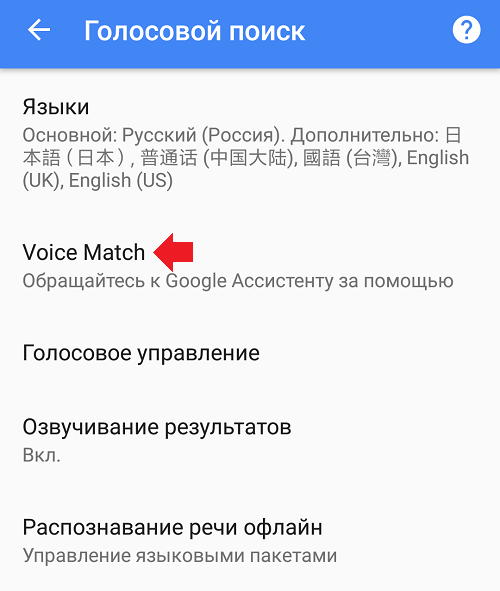
Существует также расширение Google Voice Search для Chrome, которое всегда сохраняет значок микрофона для голосового поиска на панели инструментов вашего браузера, если вы не хотите переходить на домашнюю страницу Google каждый раз, когда хотите ввести голосовую команду.
Что означает Google Voice Search для будущего SEO и PPC? Функциональность голосового поиска идет рука об руку с постоянным акцентом Google на все локальные вещи, поскольку обычно считается, что основное использование голосового поиска — это поиск информации во время вождения (смотрите, ма, без рук!). Цифровые устройства сделали возможным абсолютно никакого предварительного планирования — просто прыгайте в машину и дайте Google выяснить, где находится ближайший магазин JoAnn Fabrics. Усилия по прогнозированию запросов голосового поиска на ходу могут стать следующим важным шагом для PPC.


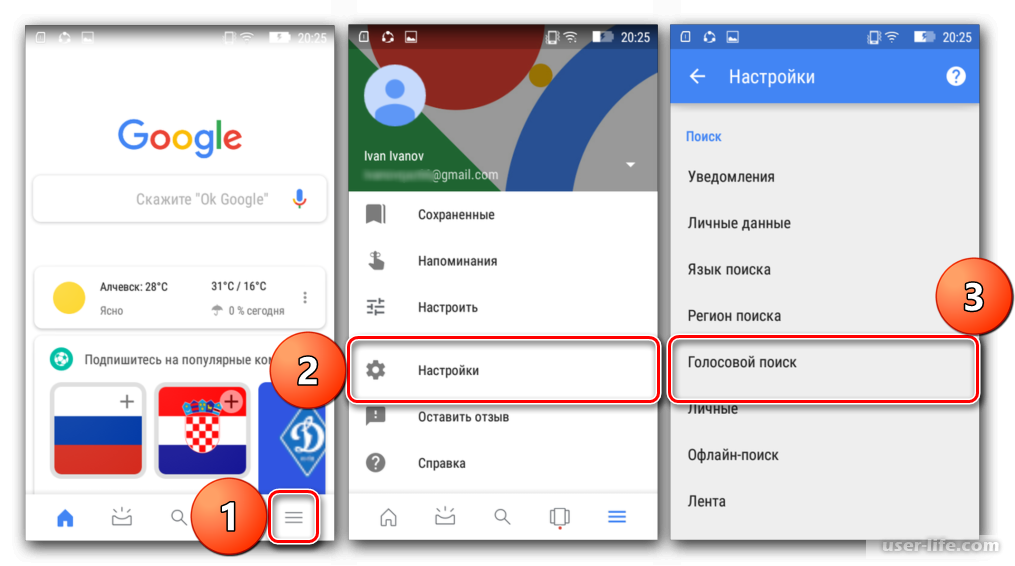 Оно находится в выезжающем списке «Еще».
Оно находится в выезжающем списке «Еще».
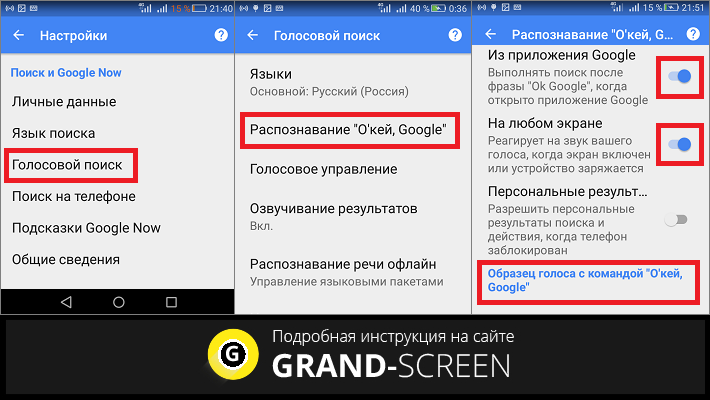
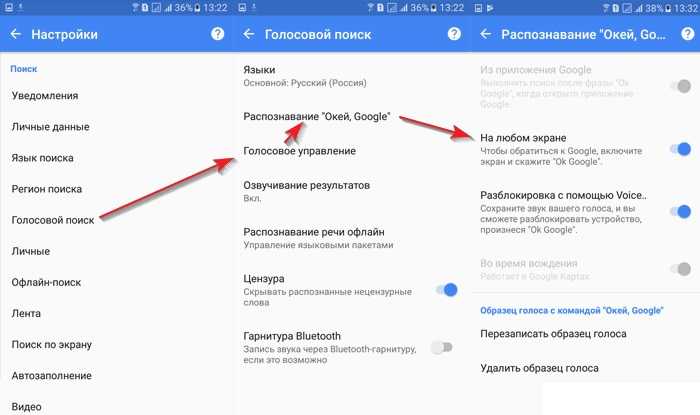 (Я знаю, произносить знаки препинания глупо. Точка.)
(Я знаю, произносить знаки препинания глупо. Точка.)